
সুচিপত্র:
- ধাপ 1: ডিজাইন এবং সিমুলেশন
- পদক্ষেপ 2: প্রয়োজনীয় অংশ
- ধাপ 3: চ্ছিক অংশ
- ধাপ 4: মাইক্রোকন্ট্রোলার প্রোগ্রাম করুন
- ধাপ 5: বোর্ড একত্রিত করুন (Initচ্ছিক প্রাথমিক ধাপ)
- ধাপ 6: মাইক্রোকন্ট্রোলার সকেট যুক্ত করুন
- ধাপ 7: আরো জিনিস যোগ করুন
- ধাপ 8: NeoPixel রিং যোগ করুন
- ধাপ 9: ইউএসবি সংযোগকারী ট্যাব যোগ করুন (Stepচ্ছিক পদক্ষেপ)
- ধাপ 10: ATtiny85 যোগ করুন
- ধাপ 11: ইউএসবি সংযোগকারী ঘন করুন
- ধাপ 12: চেষ্টা করে দেখুন
- ধাপ 13: শান্ট জাম্পার সেটিংস
- ধাপ 14: একটি রিমোট কন্ট্রোল ব্যবহার করে
- লেখক John Day [email protected].
- Public 2024-01-30 08:01.
- সর্বশেষ পরিবর্তিত 2025-01-23 14:36.

Joshua.brooks দ্বারা






আমি একটি সস্তা, কিন্তু দরকারী বাস্তব-বিশ্ব প্রকল্পকে কেন্দ্র করে কয়েক সপ্তাহের মধ্যে ইলেকট্রনিক্সে কিছু কর্মশালা দিচ্ছি। যখন একটি জিনিস তৈরি করার চেষ্টা করা হয়, তখন আমি চাই যে এটি একটি মাইক্রোকন্ট্রোলার, নিওপিক্সেল এলইডি (কারণ, তারা অসাধারণ), দূর থেকে নিয়ন্ত্রিত হতে পারে এবং বিভিন্ন বিল্ড বিকল্পের অনুমতি দেয়। এটি টিঙ্কারক্যাডেও পুরোপুরি সিমুলেটেবল হতে হয়েছিল। এটিই বিবর্তিত প্রকল্প।
এটি একটি ছোট ডিভাইসে কিছু সত্যিই চমৎকার বৈশিষ্ট্য প্যাক করে, কাস্টমাইজযোগ্য, এবং নির্মাণের জন্য মোটামুটি সহজ।
অংশ তালিকা:
- মুদ্রিত সার্কিট বোর্ড (OSHPARK)
- NeoPixel রিং 12 (Adafruit)
- ATtiny85 মাইক্রোকন্ট্রোলার (DigiKey)
- 22 গেজ সলিড-কোর তার (ডিজিকি, আমাজন, রেডিও শ্যাক ইত্যাদি)
- (alচ্ছিক) ইনফ্রারেড রিসিভার (DigiKey)
- (alচ্ছিক, কিন্তু অত্যন্ত প্রস্তাবিত) 1μF ইলেক্ট্রোলাইটিক ক্যাপাসিটর (DigiKey)
- (alচ্ছিক) Pushbutton (Jameco)
- (alচ্ছিক) 2 x পুরুষ 3-পিন হেডার (DigiKey)
- (alচ্ছিক) 2 x শান্ট জাম্পার (ডিজিকি)
- (alচ্ছিক) 8-পিন DIP সকেট (DigiKey)
- (alচ্ছিক) 4-পিন ডান-কোণ হেডার (ডিজিকি)
- (alচ্ছিক) আইআর রিমোট কন্ট্রোল (আমাজন)
- গরিলা টেপ (আমাজন)
- ইউএসবি ওয়াল পাওয়ার সাপ্লাই (অ্যামাজন)
সরঞ্জাম তালিকা:
- সোল্ডারিং লোহা এবং ঝাল
- তার কর্তনকারী
- তারের স্ট্রিপার
- প্লাস
- কাঁচি
ধাপ 1: ডিজাইন এবং সিমুলেশন
আমি আগেই উল্লেখ করেছি, আমি এই প্রকল্পের জন্য বিনামূল্যে টিঙ্কারক্যাড ব্যবহার করতে চেয়েছিলাম। আমি কোন বাস্তব ইলেকট্রনিক্স স্পর্শ করার আগে সম্পূর্ণরূপে ডিজাইন, এবং সেখানে পরীক্ষা করার সিদ্ধান্ত নিয়েছি। এটি আমাকে নিশ্চিত করতে দেয় যে সবকিছু (ATtiny85 ফার্মওয়্যার সহ) কাজ করবে। এখানে সেই ভার্চুয়াল সার্কিট। আপনি এটি চেষ্টা করতে নীচের "স্টার্ট সিমুলেশন" টিপতে পারেন।
পদক্ষেপ 2: প্রয়োজনীয় অংশ

এই প্রকল্পটি তৈরি করা হয়েছে যে এটি কীভাবে তৈরি করা হয়েছে তার মধ্যে নমনীয়তার অনুমতি দেয়। সুতরাং, আপনি এটি দিয়ে কী করতে চান তার উপর নির্ভর করে, আপনার সমস্ত অংশের প্রয়োজন নাও হতে পারে। এখানে তিনটি অংশ (এবং তার) রয়েছে যা একেবারে প্রয়োজনীয়। শুধু এগুলো দিয়ে কার্যকরী কিছু তৈরি করা সম্ভব।
নিওপিক্সেল রিং 12 - রিংটিতে বারোটি নিওপিক্সেল রয়েছে যা যে কোনও রঙের জন্য পৃথকভাবে নিয়ন্ত্রণ করা যায়।
ATtiny85 - এটি একটি মাইক্রোকন্ট্রোলার (ক্ষুদ্র কম্পিউটার) যা নিওপিক্সেলগুলিকে নাচায়, এবং বেশ কয়েকটি componentsচ্ছিক উপাদানগুলির সাথে ইন্টারফেস (ইনফ্রারেড রিসিভার, পুশবটন ইত্যাদি)।
প্রিন্টেড সার্কিট বোর্ড - প্রিন্টেড সার্কিট বোর্ড (PCB) ব্যবহৃত যন্ত্রাংশের মধ্যে সমস্ত বৈদ্যুতিক সংযোগ প্রদান করে এবং এটি ডিভাইসের অনমনীয় মেরুদণ্ড। একটি পিসিবি প্রস্তুতকারকের কাছে পাঠানো জিপড গারবার ফাইলটি এই পৃষ্ঠায় রয়েছে। সেখানে অনেক বোর্ড নির্মাতা আছে। ওএসএইচপার্ক থেকে বোর্ড অর্ডার করার লিংক এখানে।
22 গেজ সলিড -কোর তার - পিসিবিতে নিওপিক্সেল রিং সংযোগ করার জন্য তারটি ব্যবহার করা হয়।
ধাপ 3: চ্ছিক অংশ

বেশ কয়েকটি alচ্ছিক অংশ রয়েছে যা আপনি বিবেচনা করতে পারেন। এখানে কেন আপনি তাদের চাইতে পারেন।
ইনফ্রারেড রিসিভার - ইনফ্রারেড রিসিভার একটি একক উপাদান যা ডিভাইসটিকে স্ট্যান্ডার্ড হ্যান্ডহেল্ড আইআর রিমোট কন্ট্রোলার (থিঙ্ক রিমোট) দ্বারা নিয়ন্ত্রিত হতে দেয়। বিভিন্ন উত্পাদনকারী থেকে রিমোট কন্ট্রোলার বিভিন্ন সংকেত নির্গত করে, তাই ফার্মওয়্যারটি আপনার রিমোট চিনতে সংশোধন করার প্রয়োজন হতে পারে, যদি আমি এটি ব্যবহার না করে থাকি।
1μF ইলেক্ট্রোলাইটিক ক্যাপাসিটর - ক্যাপাসিটর এক ধরণের অস্থায়ী ব্যাটারি হিসেবে কাজ করে যা ডিভাইসে প্রয়োজনীয় বৈদ্যুতিক স্রোত হঠাৎ করে পরিবর্তিত হলে অতিরিক্ত শক্তি প্রদান করতে পারে (উদাহরণস্বরূপ, নিওপিক্সেলগুলি ফুল -অন থেকে বন্ধ হয়ে যায়)। সস্তা ইউএসবি পাওয়ার সাপ্লাই ব্যবহার করার সময় এটি ডিভাইসে ভোল্টেজও বের করে দিতে পারে। আপনি যদি একটি শালীন ইউএসবি পাওয়ার উৎস ব্যবহার করেন, তাহলে এটি বাদ দেওয়া যেতে পারে।
Pushbutton - pushbutton আপনাকে বোতাম টিপে (অনুমান কি?) ডিভাইস নিয়ন্ত্রণ করতে দেয়।
পুরুষ 3 -পিন হেডার (গুলি) এবং শান্ট জাম্পার (গুলি) - এইগুলিকে পুশবাটনের পরিবর্তে স্থাপন করা যেতে পারে যাতে ডিভাইসটিকে কনফিগার করার অনুমতি দেওয়া যায়, শান্ট জাম্পাররা কীভাবে অবস্থান করে তার উপর ভিত্তি করে। পুরুষ 3-পিন হেডারটি বোর্ডের সাথে স্থায়ীভাবে সংযুক্ত (সোল্ডার্ড) হয় এবং শান্ট জাম্পার হেডারে প্রেস-ফিট থাকে এবং সহজেই সরানো এবং পুনরায় স্থাপন করা যায়। যদি একটি হেডার ব্যবহার করা হয়, তাহলে জাম্পার দুটি ভিন্ন মোডের মধ্যে নির্বাচন করতে পারে। যদি উভয় হেডার ব্যবহার করা হয়, তাহলে চারটি মোড সম্ভব।
8 -পিন ডিআইপি সকেট - সকেটটি মাইক্রোকন্ট্রোলার (ATtiny85) সরানোর এবং প্রতিস্থাপন করার অনুমতি দেয় যাতে আপনি ডিভাইসটি কীভাবে কাজ করে তা পরিবর্তন করতে চাইলে এটিকে পুনরায় প্রোগ্রাম করা যেতে পারে। যদি আপনি জানেন যে আপনার মাইক্রোকন্ট্রোলারকে পুনরায় প্রোগ্রাম করার প্রয়োজন হবে না, তাহলে এটির প্রয়োজন নেই।
4-পিন ডান-কোণ শিরোনাম-যদি আপনি ইউএসবি সংযোগকারীকে পাশের পরিবর্তে সরাসরি ডিভাইসের পিছনে আটকে রাখতে চান তবে ডান-কোণ হেডার ব্যবহার করা হয়।
ধাপ 4: মাইক্রোকন্ট্রোলার প্রোগ্রাম করুন
আমি মাইক্রোকন্ট্রোলার প্রোগ্রামিং সম্পর্কে খুব বেশি বিশদে যেতে যাচ্ছি না, কারণ নির্দেশনা সহজেই অন্য কোথাও পাওয়া যায় (আমি নীচের একটি লিঙ্ক অন্তর্ভুক্ত করি)। আমি এই নির্দেশনায় বর্ণিত পদ্ধতি ব্যবহার করে নিয়ন্ত্রকের জন্য একটি প্রোগ্রামিং ডিভাইস হিসেবে কাজ করার জন্য একটি Arduino UNO বোর্ড ব্যবহার করেছি। এতে, এটি প্রোগ্রামিংয়ের জন্য Arduino পিন থেকে ATtiny পিনগুলিতে নিম্নলিখিত ম্যাপিং দেখায়:
- Arduino +5V → ATtiny Pin 8
- Arduino Ground → ATtiny Pin 4
- Arduino Pin 10 → ATtiny Pin 1
- Arduino Pin 11 → ATtiny Pin 5
- Arduino Pin 12 → ATtiny Pin 6
- Arduino পিন 13 → ATtiny পিন 7
নাইট লাইটের সোর্স কোড এখানে পাওয়া যাবে (https://github.com/cacklestein/led-night-light)।
ধাপ 5: বোর্ড একত্রিত করুন (Initচ্ছিক প্রাথমিক ধাপ)



জিনিসগুলিকে সহজ করার জন্য একটি নির্দিষ্ট ক্রমে বোর্ডে অংশ যুক্ত করা উচিত। যদি আপনি বোর্ডে ইউএসবি সংযোগকারীর অবস্থানের সাথে ভাল থাকেন, তাহলে আপনি এই ধাপের বাকি অংশটি এড়িয়ে সমাবেশের পরবর্তী অংশে যেতে পারেন। যাইহোক, যদি আপনি সংযোগকারীকে বোর্ডের পিছনে আটকে রাখতে চান, তবে এখন ডান-কোণ হেডার যুক্ত করার সময়।
মুদ্রিত সার্কিট বোর্ডের বাকি অংশ থেকে ইউএসবি সংযোগকারীকে সাবধানে স্ন্যাপ-অফ করে শুরু করুন। এক হাত দিয়ে বোর্ডের বড় অংশটি ধরে রাখুন এবং ট্যাবটি সাবধানে অপসারণ করতে ক্ষুদ্র গর্তের ছিদ্র লাইনের পাশে এক প্রান্তের সাথে প্লার ব্যবহার করুন। ট্যাবটি একপাশে রাখুন। আপনার পরবর্তী ধাপে এটি প্রয়োজন হবে।
ছবিতে দেখানো হিসাবে বোর্ডের পিছনে ডান-কোণ হেডার রাখুন। বোর্ডের পেছনের দিকটি হল "123D CIRCUITS" সিল্কস্ক্রিনযুক্ত (অথবা সম্ভবত আমার "123D CIRC" বলা উচিত, কারণ আপনি শুধু "UITS" ভেঙে ফেলেছেন)।
বোর্ডের উপরের দিকে সোল্ডার প্রয়োগ করে হেডারটি সোল্ডার করুন।
ভাল তারের কাটার ব্যবহার করে, হেডারের লিডগুলি ছিনিয়ে নিন যা বোর্ডের উপরের দিক থেকে যতটা সম্ভব বোর্ডের কাছাকাছি থেকে বেরিয়ে আসে। এটি গুরুত্বপূর্ণ কারণ সেই লিডগুলি কোথাও কেন্দ্রে চলে যাচ্ছে যেখানে ATtiny85 শেষ পর্যন্ত যাবে।
ধাপ 6: মাইক্রোকন্ট্রোলার সকেট যুক্ত করুন



এখন সময় হল 8-পিন ডিআইপি সকেট-অথবা- ATtiny85 জায়গায়। আমি অত্যন্ত সকেট ব্যবহার করার পরামর্শ দিচ্ছি, কারণ এটি ATTiny85 কে সহজেই সরিয়ে ফেলার অনুমতি দেয় এবং যদি আপনি পরে প্রোগ্রামে পরিবর্তন করতে চান তাহলে সকেটটি (বা ATtiny85 পিন 1 দিয়ে বোর্ড প্রান্তের কাছাকাছি) মিলে 8 গর্তের মাধ্যমে বোর্ডের উপরের দিকে। উপরের দিকটি হল "123D সার্কিট" ছাড়াই মুদ্রিত। বোর্ডটি উল্টে দিন এবং সকেটটি জায়গায় রাখার জন্য টেবিল বা অন্যান্য কর্মক্ষেত্রে সমতল রাখুন। বোর্ডে পিনগুলি বিক্রি করুন। আপনি যদি আগের ধাপে 4-পিন ডান-কোণ হেডার যোগ করেন, তাহলে সেই পিনগুলি কিছুটা পথের মধ্যে থাকবে। তাদের অধীনে সোল্ডার লোহার কোণ।
ধাপ 7: আরো জিনিস যোগ করুন



এখনই বাটন বা জাম্পার হেডার, আইআর রিসিভার এবং ক্যাপাসিটর যুক্ত করার সময়।
আপনি যদি পুশবাটন পেতে চান, তাহলে বোর্ডের উপরের দিকে মাইক্রোকন্ট্রোলার সকেটের নীচের ছিদ্রগুলির মধ্যে 4 টি পিন লাগান। আপনি লক্ষ্য করবেন যে 6 টি গর্ত রয়েছে। এই নিয়ে চিন্তা করবেন না। মাঝখানে দুটি গর্ত ব্যবহার করা হবে না। বোর্ড উল্টান এবং জায়গায় pushbutton ঝালাই।
আপনি যদি এর পরিবর্তে শান্ট জাম্পার ব্যবহার করতে চান তবে উপরের দিকের এই গর্তগুলিতে দুটি 3-পিন হেডার (পিনের নিচে ছোট অংশ) োকান। আবার, বোর্ড উল্টান, এবং জায়গায় পিন ঝাল।
পরবর্তী, বোর্ডের উপরের দিকে 3 টি গর্তের মাধ্যমে ইনফ্রারেড রিসিভারটি ফিট করুন। সিল্কস্ক্রিনের আউটলাইনের সাথে এর ওরিয়েন্টেশন মেলে। এটি যতদূর যেতে হবে সন্নিবেশ করান, এবং এটি পিছনে বাঁকুন যাতে ছোট বুদবুদ দিকটি বোর্ড থেকে দূরে থাকে। বোর্ডটি উল্টে দিন এবং এটিকে সোল্ডার করুন। সোল্ডারিংয়ের পরে নীচের দিক থেকে পিনের অতিরিক্ত দৈর্ঘ্য অপসারণ করতে তারের কাটার ব্যবহার করুন।
অবশেষে, ক্যাপাসিটর যোগ করুন। এর পিনগুলি ইনফ্রারেড রিসিভারের উপরে বাকি দুটি গর্তের মধ্য দিয়ে ফিট করে। ক্যাপাসিটরের পাশের সাদা ডোরা ('-' নেতিবাচক দিক) ATtiny85 সকেট থেকে দূরে মুখ করে। আবার, বোর্ডটি উল্টে দিন, লিডগুলি জায়গায় সোল্ডার করুন এবং তারের কাটার দিয়ে অতিরিক্ত কেটে দিন।
ধাপ 8: NeoPixel রিং যোগ করুন



নিওপিক্সেল রিংটি 22 গেজ সলিড-কোর তারের 4 টি টুকরা ব্যবহার করে সংযুক্ত করা হয়, যার অন্তরণ সরানো হয়। কমপক্ষে 4 ইঞ্চি দৈর্ঘ্যের তারের একটি অংশ কেটে শুরু করুন। সমস্ত অন্তরণ অপসারণ করতে তারের স্ট্রিপার ব্যবহার করুন।
এই তারের 4 টি সমান দৈর্ঘ্যে কাটা। প্রতিটি তারের এক প্রান্ত থেকে প্রায় 1/4 ইঞ্চি "এল" আকারে বাঁকুন।
বোর্ডের নিচের দিকটি মুখোমুখি করে, এই তারগুলি বোর্ডের 4 কোণে গর্তে োকান। বাঁকানো অংশটি তাদের সমস্ত পথ স্লাইড করা থেকে বিরত রাখবে। তাদের জায়গায় সোল্ডার করুন, এবং তারের কাটার দিয়ে নীচের দিক থেকে বাঁকানো অতিরিক্ত বন্ধ করুন।
বোর্ডটি উল্টে দিন এবং সাবধানে নিওপিক্সেল রিংয়ের 4 টি ছিদ্রের মাধ্যমে তারগুলিকে সার্কিট বোর্ড থেকে দূরে থাকা নিওপিক্সেলের সাথে খাওয়ান। সার্কিট বোর্ডের সাথে নিওপিক্সেল রিংয়ের গর্তের সাথে মেলে সতর্ক থাকুন। গর্তগুলির নাম প্রতিটিতে মুদ্রিত হয়। পিডব্লিউআর, জিএনডি, ইন এবং আউট ম্যাচ করুন।
যতটা সম্ভব সার্কিট বোর্ডের কাছাকাছি রিংটি নিচে ঠেলে দিন। জিনিসগুলি কিছুটা শক্ত হতে পারে, বিশেষত ক্যাপাসিটরের চারপাশে এবং আইআর সেন্সর। যদি রিংটি পুরোপুরি নিচে না যায়, তবে এটি ঘামবেন না।
সার্কিট বোর্ডে যাবার মতো রিংকে ধরে রাখা, জিনিসগুলিকে ধরে রাখার জন্য তারগুলি বাঁকুন।
তারে রিংটি সোল্ডার করুন এবং তারের কাটার দিয়ে অতিরিক্ত তার কেটে দিন।
ধাপ 9: ইউএসবি সংযোগকারী ট্যাব যোগ করুন (Stepচ্ছিক পদক্ষেপ)


আপনি যদি ইউএসবি কানেক্টরকে পিছন থেকে সোজা করে বেছে নেন, তাহলে এখনই আপনি এটি 4-পিন ডান-কোণ হেডারের সাথে সংযুক্ত করার সময় দিয়েছেন।
আপনি যে ট্যাবটি আগে সরিয়েছিলেন তার ডান-কোণ হেডারে ফিট করুন যাতে 4 টি কপার ইউএসবি পরিচিতিগুলি বোর্ডের "সিআইআরসি" মুখোমুখি হয় এবং ট্যাবের "ইউআইটিএস" সাইডটি "123 ডি" সাইডের মুখোমুখি হয় ।
এই জায়গায় বিক্রি করুন।
ধাপ 10: ATtiny85 যোগ করুন

যদি আপনি 8-পিন ডিআইপি সকেটটি জায়গায় বিক্রি করেন, তাহলে এটিতে এটিটিনি 85 স্থাপন করার সময় এসেছে।
ATtiny85 সারিবদ্ধ করুন যাতে বিন্দুর কোণটি সার্কিট বোর্ডের সাদা বিন্দুর সবচেয়ে কাছাকাছি থাকে। ATTiny85 সাবধানে টিপুন, নিশ্চিত করুন যে সমস্ত পিনগুলি যেখানে যেতে হবে।
ধাপ 11: ইউএসবি সংযোগকারী ঘন করুন

সাধারণত, আপনি যে মুদ্রিত সার্কিট বোর্ডগুলি পান তা USB সংযোগকারীর প্রত্যাশার চেয়ে কিছুটা পাতলা হবে। এর একটি সহজ সমাধান হল গরিলা টেপের একটি ছোট বর্গক্ষেত্র কেটে ইউএসবি কানেক্টরের পিছনে (ইউএসবি কপার কন্টাক্ট ছাড়া পাশ!) যোগ করা। গরিলা টেপ সাধারণ নল টেপের চেয়ে প্রায় দ্বিগুণ পুরু এবং আমার জন্য পুরোপুরি কাজ করেছে।
ধাপ 12: চেষ্টা করে দেখুন




আপনার নতুন নাইট লাইটকে একটি চালিত ইউএসবি ওয়াল অ্যাডাপ্টার, অথবা অন্যান্য উপলব্ধ ইউএসবি আউটলেট (আপনার কম্পিউটারে ইত্যাদি) এ লাগান। যদি সবকিছু ঠিকঠাক হয় তবে এটি হালকা হওয়া উচিত! যদি আপনি IRচ্ছিক আইআর রিসিভার যোগ করেন, এবং একটি রিমোট কন্ট্রোল আছে যা ফার্মওয়্যারের সাথে কাজ করে (যেমন ছবিতে অ্যাপল টিভি রিমোট), আপনি ডিসপ্লে মোড পরিবর্তন করতে পারেন।
অন্যথায়, যদি আপনি বোতামটি ইনস্টল করেন, আপনি মোডগুলি পরিবর্তন করতে এটি টিপতে পারেন।
যদি পরিবর্তে, আপনি শান্ট জাম্পার হেডার ইনস্টল করেন, তাহলে স্টার্টআপ ডিসপ্লে মোড পরিবর্তন করার জন্য শান্ট জাম্পার রাখা যেতে পারে।
ধাপ 13: শান্ট জাম্পার সেটিংস

আপনি যদি শান্ট জাম্পার হেডারগুলি ইনস্টল করতে বেছে নেন, তাহলে শান্ট জাম্পাররা কোথায় অবস্থান করছে তার উপর ভিত্তি করে আপনি স্টার্টআপ মোড সেট করতে পারেন:
বাম অবস্থান A + ডান অবস্থান A: রংধনু মোড ঘোরানো
বাম অবস্থান B + ডান অবস্থান A: রঙ পরিবর্তন মোড
বাম অবস্থান A + ডান অবস্থান B: এলোমেলো স্পার্কলি মোড
বাম অবস্থান B + ডান অবস্থান B অপরিবর্তিত কঠিন রঙ মোড
ধাপ 14: একটি রিমোট কন্ট্রোল ব্যবহার করে


আমি ইবেতে একটি সস্তা রিমোট কন্ট্রোল খুঁজে পেয়েছি যা রঙিন LED আলো দিয়ে কাজ করার জন্য ডিজাইন করা হয়েছে। এটি একটি স্বাভাবিক ফিট মনে হয়েছিল। আমি প্রতিটি বোতাম দ্বারা উত্পন্ন কোড রেকর্ড করেছি এবং সেই অনুযায়ী কাজ করার জন্য ফার্মওয়্যার সেট করেছি। উপরের ছবিটি নির্দেশ করে বিভিন্ন বোতাম কি করে।
যদি আপনার কাছে এই রিমোট না থাকে, আপনি ঠিক একই Arduino সোর্স কোড ব্যবহার করে, কিন্তু ATtiny85 এর পরিবর্তে একটি প্রকৃত Arduino- এ ব্যবহার করে অন্যান্য রিমোটের সাথে যুক্ত কোডগুলি খুঁজে পেতে পারেন। প্রোগ্রামটি সিরিয়াল কনসোলের বেশিরভাগ রিমোটের যেকোনো বোতাম ধাক্কার সাথে যুক্ত একটি কোড আউটপুট করে। এটি করার জন্য, ডিজিটাল পিন হেডার স্লট 2, 3, এবং 4 এ IR রিসিভার মডিউলটি সংযুক্ত করুন, বাকি বোর্ডের মুখোমুখি লেন্সের সাথে।
উপরের ছবিতে, কোড 0xFD00FF DFRobot IR রিমোট পাওয়ার বোতামের সাথে মিলে যায়। এখানে টিঙ্কারক্যাডে চলমান কোড। এটি চেষ্টা করার জন্য, "কোড" ক্লিক করুন, তারপরে "সিরিয়াল মনিটর", তারপরে "স্টার্ট সিমুলেশন"। সেই সময়ে, আপনি সিরিয়াল কনসোল টেক্সট আউটপুট দেখতে ভার্চুয়াল রিমোটের বোতাম টিপতে শুরু করতে পারেন:
আপনার রিমোটের প্রতিটি বোতামের জন্য এগুলি রেকর্ড করুন। আপনি তারপর আপনার দূরবর্তী জন্য বোতাম কোড যোগ করার জন্য সোর্স কোড পরিবর্তন করতে পারেন।
প্রস্তাবিত:
তিনটি নিওপিক্সেল রিং সহ নিওপিক্সেল ঘড়ি: 7 টি ধাপ

তিনটি নিওপিক্সেল রিং সহ নিওপিক্সেল ঘড়ি: স্টিভ ম্যানলি দ্বারা নিও পিক্সেল ঘড়ির উজ্জ্বল সৃষ্টি আমাকে কমপক্ষে অর্থের জন্য কীভাবে একই রকম ঘড়ি তৈরি করা যায় সে সম্পর্কে এই নির্দেশ তৈরি করতে অনুপ্রাণিত করেছিল। (একটি গুরুত্বপূর্ণ ডাচ অভ্যাস সর্বদা অর্থ সাশ্রয়ের চেষ্টা করছে ;-)) আমি জানতে পেরেছি যে
অ্যানিমেটেড মুড লাইট এবং নাইট লাইট: 6 টি ধাপ (ছবি সহ)

অ্যানিমেটেড মুড লাইট অ্যান্ড নাইট লাইট: আলোর প্রতি আবেগের সীমারেখার প্রতি আকৃষ্ট হয়ে আমি ছোট মডিউলার পিসিবিগুলির একটি নির্বাচন তৈরি করার সিদ্ধান্ত নিয়েছি যা যে কোনও আকারের আরজিবি লাইট ডিসপ্লে তৈরি করতে ব্যবহার করা যেতে পারে। মডুলার পিসিবি তৈরি করার পরে আমি তাদের একটিতে সাজানোর ধারণায় হোঁচট খেয়েছি
মিস্ট্রি লাইট বক্স (নাইট লাইট): 4 টি ধাপ

মিস্ট্রি লাইট বক্স (নাইট লাইট): এবং এটি একটি মজার ছোট প্রকল্প যা তৈরি করা সহজ, এই প্রকল্পটি https://www.instructables.com/id/Arduino-Traffic-L… থেকে রেফারেন্স, কিন্তু আমি ইতিমধ্যে মূল সাইটের অনেক কাঠামো বদলেছে, আমি আরো নেতৃত্ব যোগ করি এবং আমি এটি প্যাক করার জন্য জুতার বাক্স ব্যবহার করি
লাইট আউট নাইট লাইট: 4 টি ধাপ
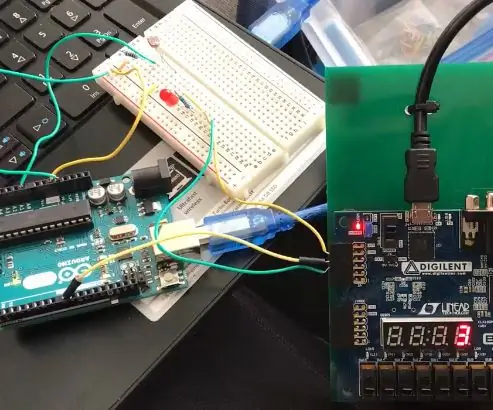
লাইট আউট নাইট লাইট: এখন ঘুমানোর সময়। আপনি রাতের জন্য লাইট বন্ধ করার জন্য উঠেন, এবং আপনি সুইচটি উল্টানোর পরে, আপনি বুঝতে পারেন যে আপনার সামনে আপনার বিছানার সুরক্ষার জন্য পিচ কালো যাত্রা আছে। আপনার জন্য ভাগ্যবান, নাইট লাইট উদ্ভাবিত হয়েছিল, এবং আপনি এসেছেন
অটো লাইট সেন্স সহ গ্লাস মার্টিনি নাইট লাইট: 3 টি ধাপ

অটো লাইট সেন্স সহ গ্লাস মার্টিনি নাইট লাইট: একটি হালকা সেন্সিং এলইডি নাইট লাইটের একটি সহজ হ্যাক একটি সুন্দর রাতের আলো তৈরি করতে উপাদান: কাচের বোতল মার্টিনি গ্লাস সার্ভিং ট্রেব্রোকেন গ্লাস (বন্য দিকে হাঁটুন এবং এমন একটি জায়গা খুঁজুন যেখানে লোকেরা ঘন ঘন গাড়িতে প্রবেশ করে ) 3-6 LEDs (যদি আপনি চান
